'>

బ్లూటూత్ ఆడియో వెనుకబడి ఉంది మీ విండోస్ పిసిలో? చింతించకండి… ఇది చాలా నిరాశపరిచినప్పటికీ, మీరు ఖచ్చితంగా ఈ సమస్యను అనుభవించిన ఏకైక వ్యక్తి కాదు. వేలాది మంది వినియోగదారులు ఇటీవల ఇదే సమస్యను నివేదించారు. మరీ ముఖ్యంగా, మీరు దీన్ని చాలా తేలికగా పరిష్కరించగలగాలి…
ప్రయత్నించడానికి పరిష్కారాలు
ఇతర వినియోగదారుల కోసం ఈ సమస్యను పరిష్కరించిన పరిష్కారాల జాబితా ఇక్కడ ఉంది. మీరు అవన్నీ ప్రయత్నించాల్సిన అవసరం లేదు. మీ కోసం ఉపాయం చేసేదాన్ని మీరు కనుగొనే వరకు జాబితా ద్వారా మీ మార్గం పని చేయండి.
- కొన్ని సులభమైన ట్రబుల్షూటింగ్ చిట్కాలను ప్రయత్నించండి
- మీ బ్లూటూత్ ఆడియో పరికరాన్ని మీ PC కి తిరిగి కనెక్ట్ చేయండి
- విండోస్ ఆడియో ప్లేబ్యాక్ ట్రబుల్షూటర్ను అమలు చేయండి
- మీ బ్లూటూత్ డ్రైవర్ను నవీకరించండి
- మీ బ్లూటూత్ ఆడియో పరికరాన్ని డిఫాల్ట్ ఆడియో ప్లేబ్యాక్ పరికరంగా సెట్ చేయండి
- విండోస్ ఆడియో సేవను పున art ప్రారంభించండి
పరిష్కరించండి 1: కొన్ని సులభమైన ట్రబుల్షూటింగ్ చిట్కాలను ప్రయత్నించండి
మేము ఇతర పరిష్కారాలలో మునిగిపోయే ముందు, మొదట కొన్ని సులభమైన ట్రబుల్షూటింగ్ చిట్కాలను ప్రయత్నించండి.
- ఏ బ్లూటూత్ సంస్కరణను తనిఖీ చేయండి మీ బ్లూటూత్ ఆడియో పరికరం మద్దతు ఇస్తుంది. అది మాత్రమే మద్దతు ఇస్తే బ్లూటూత్ 2.0 , మీరు బహుశా ఆడియో లాగ్ సమస్యతో బాధపడవచ్చు, ఎందుకంటే చిన్న బ్యాండ్విడ్త్ అధిక బిట్ రేట్ యొక్క ఆడియో స్ట్రీమ్ను మందగిస్తుంది. అలా అయితే, మీరు దాన్ని సపోర్ట్ చేసే క్రొత్త దానితో భర్తీ చేయాల్సి ఉంటుంది బ్లూటూత్ 4.0 .
- మీ బ్లూటూత్ ఆడియో పరికరం యొక్క బ్యాటరీని తనిఖీ చేయండి . కనెక్షన్ కోసం దాని బ్యాటరీ సరిపోతుందని నిర్ధారించుకోండి.
- మీ బ్లూటూత్ ఆడియో పరికరాన్ని ఉంచండి దగ్గరగా స్థిరమైన కనెక్షన్ను నిర్ధారించడానికి మీ PC.
- సమీపంలోని ఇతర బ్లూటూత్ పరికరాలను ఆపివేయండి జోక్యాన్ని తగ్గించండి .
బ్లూటూత్ ఆడియో లాగ్ అవుతుందో లేదో చూడండి. కాకపోతే, క్రింద ఉన్న తదుపరి పరిష్కారాన్ని ప్రయత్నించండి.
పరిష్కరించండి 2: మీ బ్లూటూత్ ఆడియో పరికరాన్ని మీ PC కి తిరిగి కనెక్ట్ చేయండి
మీరు బ్లూటూత్ ఆడియో లాగ్ ఇష్యూలో ప్రవేశించినప్పుడు ప్రయత్నించడానికి ఇది వేగవంతమైన మరియు సులభమైన పరిష్కారం. మీ బ్లూటూత్ ఆడియో పరికరాన్ని ఆపివేసి, ఆపై మీ బ్లూటూత్ ఆడియో పరికరాన్ని మీ PC కి తిరిగి కనెక్ట్ చేయడానికి దాన్ని ఆన్ చేయండి.
బ్లూటూత్ ఆడియో ఇంకా వెనుకబడి ఉంటే, ముందుగా దాన్ని తొలగించడానికి ప్రయత్నించండి. దాన్ని మళ్ళీ మీ PC కి జత చేయండి. మీ బ్లూటూత్ ఆడియో పరికరాన్ని మీ PC కి ఎలా జత చేయాలో మీకు తెలియకపోతే, మీరు కథనాన్ని చూడవచ్చు: సోనీ బ్లూటూత్ హెడ్ఫోన్స్ పెయిరింగ్ (స్టెప్ బై స్టెప్) .
ఆడియో లాగ్ సమస్య కొనసాగుతుందో లేదో చూడండి. ఆడియో ఇంకా వెనుకబడి ఉంటే, చింతించకండి. దిగువ తదుపరి పరిష్కారాన్ని ప్రయత్నించండి.
పరిష్కరించండి 3: విండోస్ ఆడియో ప్లేబ్యాక్ ట్రబుల్షూటర్ను అమలు చేయండి
అంతర్నిర్మిత విండోస్ ఆడియో ప్లేబ్యాక్ ట్రబుల్షూటర్ అనేది ఆడియో ప్లేబ్యాక్ సమస్యను పరిష్కరించడంలో మీకు సహాయపడే ఉపయోగకరమైన సాధనం. విండోస్ ఆడియో ప్లేబ్యాక్ ట్రబుల్షూటర్ను అమలు చేయడానికి క్రింది సూచనలను అనుసరించండి:
1) కుడి క్లిక్ చేయండి దిగువ-కుడి మూలలో ఉన్న స్పీకర్ చిహ్నం, ఆపై ఎంచుకోండి ధ్వని సమస్యలను పరిష్కరించండి . మీరు అనుమతి కోసం ప్రాంప్ట్ చేయబడతారు. క్లిక్ చేయండి అవును విండోస్ ఆడియో ప్లేబ్యాక్ ట్రబుల్షూటర్ను అమలు చేయడానికి.
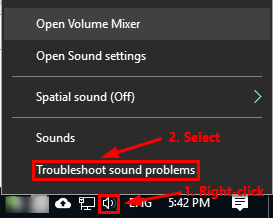
2) పాప్-అప్ విండోలో, క్లిక్ చేయండి తరువాత .
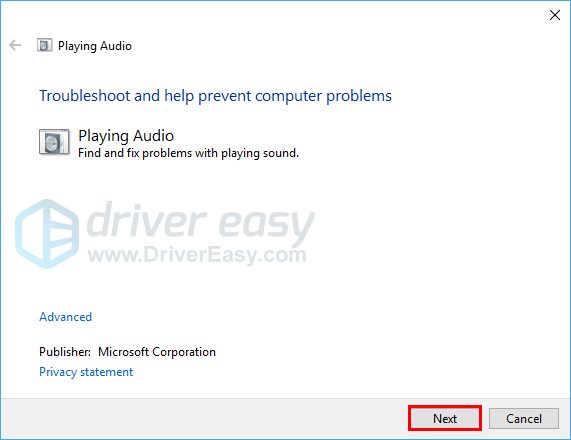
3) మీ బ్లూటూత్ ఆడియో పరికరాన్ని ఎంచుకుని క్లిక్ చేయండి తరువాత .
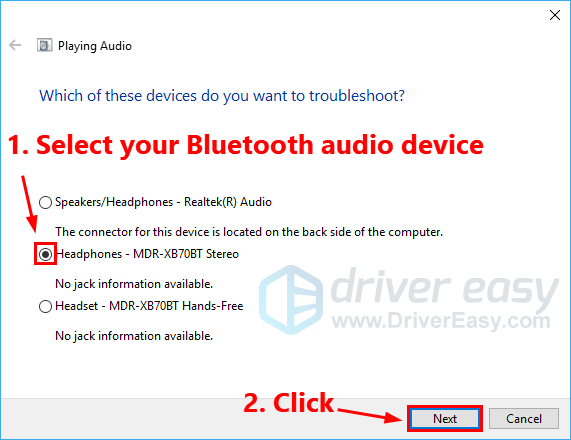
4) ఆడియో లాగ్ సమస్యను పరిష్కరించడానికి ఆన్-స్క్రీన్ సూచనలను అనుసరించండి.
ఇది పూర్తయినప్పుడు, బ్లూటూత్ ఆడియో లాగ్ ఇష్యూ మళ్లీ కనిపిస్తుందో లేదో చూడండి. ఇది కొనసాగితే, మీ బ్లూటూత్ డ్రైవర్ను నవీకరించడానికి ప్రయత్నించండి.
పరిష్కరించండి 4: మీ బ్లూటూత్ డ్రైవర్ను నవీకరించండి
మీ PC లోని బ్లూటూత్ డ్రైవర్ తప్పిపోయినట్లయితే లేదా పాతది అయితే, మీరు బ్లూటూత్ ఆడియో లాగ్ ఇష్యూలో పరుగెత్తవచ్చు. మీ బ్లూటూత్ డ్రైవర్ను తాజా వెర్షన్కు అప్డేట్ చేయడం మంచిది. అలా చేయడం ద్వారా, మీరు చాలా unexpected హించని బ్లూటూత్ సమస్యలను నివారించవచ్చు.
మీ బ్లూటూత్ డ్రైవర్ను నవీకరించడానికి రెండు మార్గాలు ఉన్నాయి: మానవీయంగా లేదా స్వయంచాలకంగా.
మీ బ్లూటూత్ డ్రైవర్ను మాన్యువల్గా నవీకరించండి - మీరు మీ బ్లూటూత్ డ్రైవర్ను మాన్యువల్గా అప్డేట్ చేయవచ్చు తయారీదారు వెబ్సైట్కి వెళ్లడం ద్వారా , మరియు మీ బ్లూటూత్ పరికరం కోసం తాజా డ్రైవర్ కోసం శోధిస్తుంది. మీ PC మోడల్ మరియు మీ Windows సంస్కరణకు అనుకూలంగా ఉండే డ్రైవర్ను ఎంచుకోండి.
లేదా
మీ బ్లూటూత్ డ్రైవర్ను స్వయంచాలకంగా నవీకరించండి - మీ బ్లూటూత్ డ్రైవర్ను మాన్యువల్గా అప్డేట్ చేయడానికి మీకు సమయం, సహనం లేదా కంప్యూటర్ నైపుణ్యాలు లేకపోతే, మీరు దీన్ని స్వయంచాలకంగా చేయవచ్చు డి నది ఈజీ . మీ కంప్యూటర్ ఏ సిస్టమ్ నడుస్తుందో ఖచ్చితంగా తెలుసుకోవలసిన అవసరం లేదు, తప్పు డ్రైవర్ను డౌన్లోడ్ చేసి, ఇన్స్టాల్ చేయాల్సిన అవసరం మీకు లేదు మరియు ఇన్స్టాల్ చేసేటప్పుడు పొరపాటు చేయడం గురించి మీరు ఆందోళన చెందాల్సిన అవసరం లేదు. డ్రైవర్ ఈజీ ఇవన్నీ నిర్వహిస్తుంది.
1) డౌన్లోడ్ మరియు డ్రైవర్ ఈజీని ఇన్స్టాల్ చేయండి.
2) డ్రైవర్ ఈజీని రన్ చేసి క్లిక్ చేయండి ఇప్పుడు స్కాన్ చేయండి . డ్రైవర్ ఈజీ అప్పుడు మీ కంప్యూటర్ను స్కాన్ చేస్తుంది మరియు ఏదైనా సమస్య డ్రైవర్లను కనుగొంటుంది.
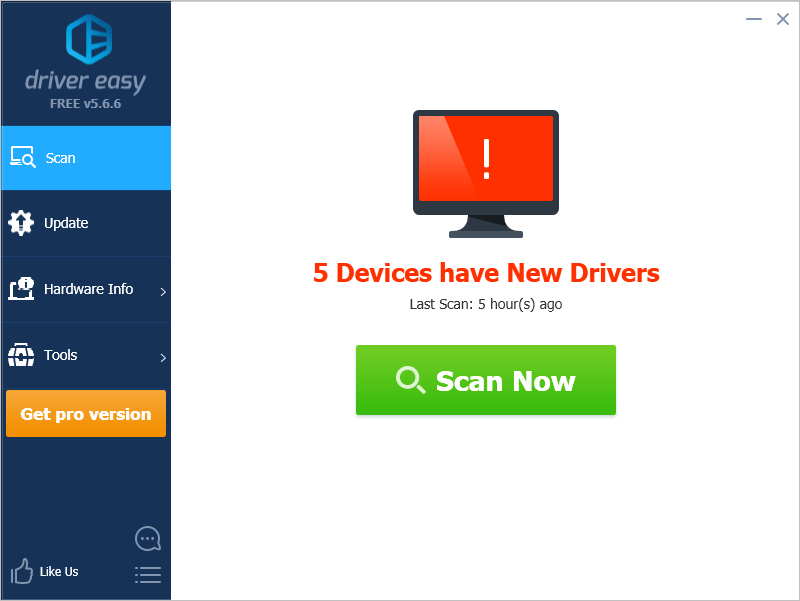
3) క్లిక్ చేయండి నవీకరణ దాని డ్రైవర్ యొక్క సరైన సంస్కరణను స్వయంచాలకంగా డౌన్లోడ్ చేయడానికి మీ బ్లూటూత్ పరికరం పక్కన, మీరు దీన్ని మాన్యువల్గా ఇన్స్టాల్ చేయవచ్చు. లేదా క్లిక్ చేయండి అన్నీ నవీకరించండి యొక్క సరైన సంస్కరణను స్వయంచాలకంగా డౌన్లోడ్ చేసి, ఇన్స్టాల్ చేయడానికి అన్నీ మీ సిస్టమ్లో తప్పిపోయిన లేదా కాలం చెల్లిన డ్రైవర్లు (దీనికి ఇది అవసరం ప్రో వెర్షన్ - మీరు క్లిక్ చేసినప్పుడు అప్గ్రేడ్ చేయమని ప్రాంప్ట్ చేయబడతారు అన్నీ నవీకరించండి. మీరు పొందుతారు పూర్తి మద్దతు మరియు ఒక 30 రోజుల డబ్బు తిరిగి హామీ).
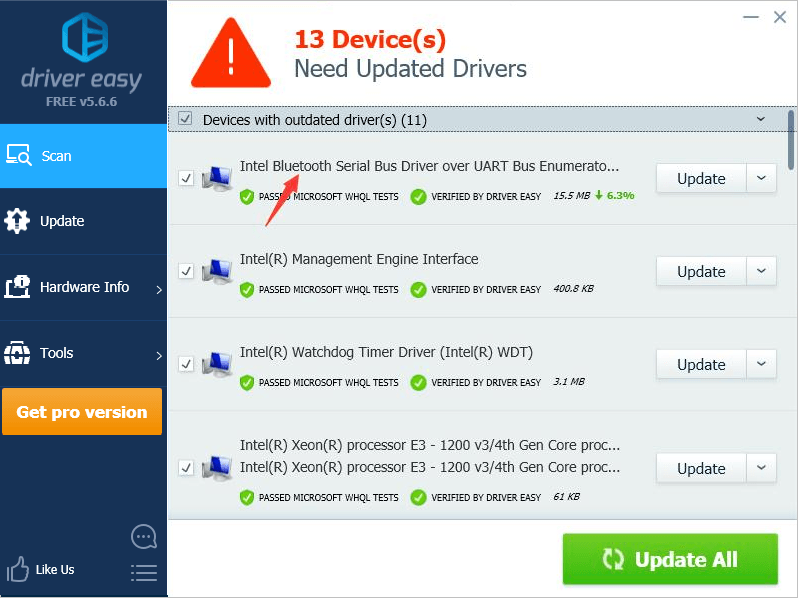 మీకు సహాయం అవసరమైతే, దయచేసి సంప్రదించండి డ్రైవర్ ఈజీ మద్దతు బృందం వద్ద support@drivereasy.com .
మీకు సహాయం అవసరమైతే, దయచేసి సంప్రదించండి డ్రైవర్ ఈజీ మద్దతు బృందం వద్ద support@drivereasy.com . పరిష్కరించండి 5: మీ బ్లూటూత్ ఆడియో పరికరాన్ని డిఫాల్ట్ ఆడియో ప్లేబ్యాక్ పరికరంగా సెట్ చేయండి
మీ బ్లూటూత్ ఆడియో పరికరం డిఫాల్ట్ ఆడియో ప్లేబ్యాక్ పరికరం కాకపోతే మీరు ఈ సమస్యను ఎదుర్కొంటారు. బ్లూటూత్ ఆడియో లాగ్ అవుతుందో లేదో చూడటానికి దీన్ని డిఫాల్ట్ ఆడియో ప్లేబ్యాక్ పరికరంగా సెట్ చేయడానికి ప్రయత్నించండి. దీన్ని ఎలా చేయాలో ఇక్కడ ఉంది:
1) కుడి క్లిక్ చేయండి దిగువ-కుడి మూలలో ఉన్న స్పీకర్ చిహ్నం, ఆపై ఎంచుకోండి ధ్వని .

2) నావిగేట్ చేయండి ప్లేబ్యాక్ టాబ్. మీ బ్లూటూత్ ఆడియో పరికరాన్ని ఎంచుకుని క్లిక్ చేయండి డిఫాల్ట్ సెట్ చేయండి . అప్పుడు క్లిక్ చేయండి అలాగే మార్పులను సేవ్ చేయడానికి మరియు విండోను మూసివేయడానికి.
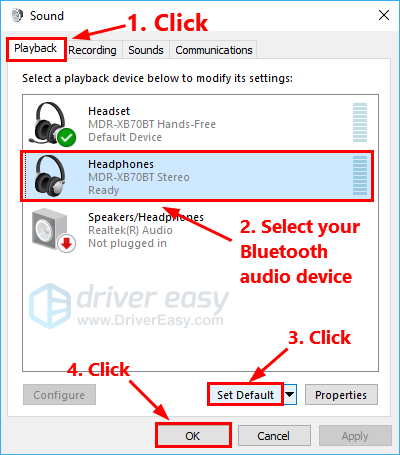
బ్లూటూత్ ఆడియో లాగ్ సమస్య మళ్లీ కనిపిస్తుందో లేదో చూడండి. ఈ సమస్య పరిష్కరించబడకపోతే, విండోస్ ఆడియో సేవను పున art ప్రారంభించడానికి తదుపరి పరిష్కారాన్ని ప్రయత్నించండి.
పరిష్కరించండి 6: విండోస్ ఆడియో సేవను పున art ప్రారంభించండి
విండోస్ ఆడియో సేవలో ఏదో లోపం ఉంటే, మీరు ఆడియో లాగ్ ఇష్యూలో పరుగెత్తవచ్చు. మీరు ఈ సమస్యను పరిష్కరించగలరో లేదో చూడటానికి విండోస్ ఆడియో సేవను పున art ప్రారంభించడానికి ప్రయత్నించండి. దీన్ని ఎలా చేయాలో ఇక్కడ ఉంది:
1) మీ కీబోర్డ్లో, నొక్కండి విండోస్ లోగో కీ మరియు ఆర్ రన్ డైలాగ్ తెరవడానికి అదే సమయంలో. టైప్ చేయండి services.msc మరియు నొక్కండి నమోదు చేయండి . మీరు అనుమతి కోసం ప్రాంప్ట్ చేయబడతారు. క్లిక్ చేయండి అవును తెరవడానికి సేవలు .
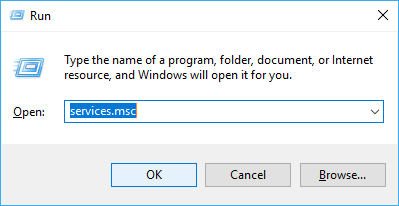
2) గుర్తించడానికి క్రిందికి స్క్రోల్ చేయండి విండోస్ ఆడియో . కుడి క్లిక్ చేయండి అది ఎంచుకోండి లక్షణాలు .
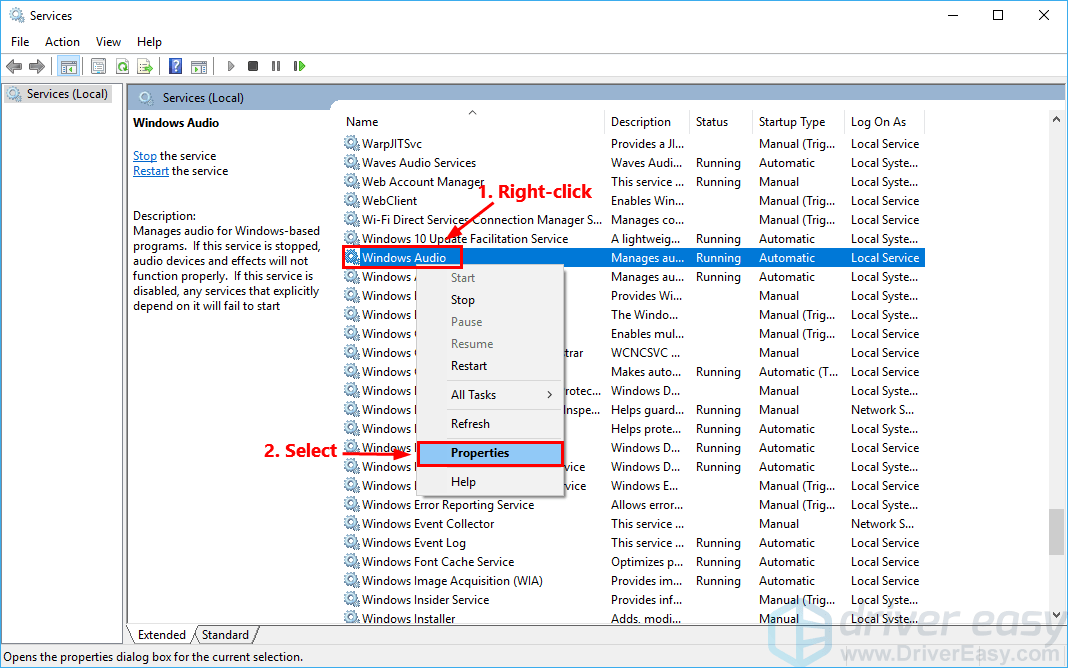
3) కింద సాధారణ టాబ్, సేవ నిలిపివేయబడితే, క్లిక్ చేయండి నక్షత్రం దీన్ని ప్రారంభించడానికి. కోసం ప్రారంభ రకం , ఎంచుకోండి స్వయంచాలక .
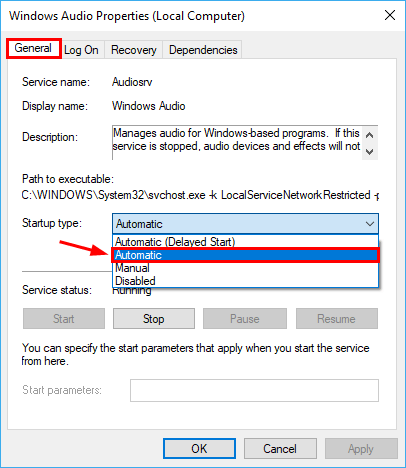
4) నావిగేట్ చేయండి రికవరీ టాబ్. కోసం మొదటి వైఫల్యం , ఎంచుకోండి సేవను పున art ప్రారంభించండి . అప్పుడు క్లిక్ చేయండి అలాగే మార్పులను సేవ్ చేయడానికి.
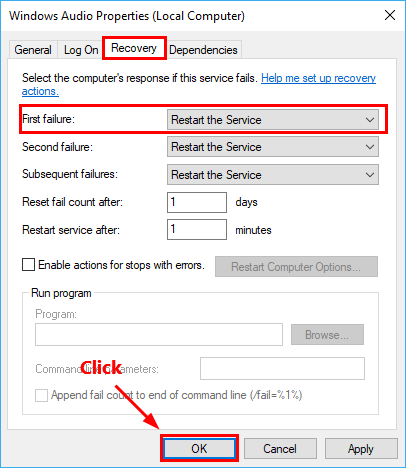
5) సేవను గుర్తించండి విండోస్ ఆడియో ఎండ్పాయింట్ బిల్డర్ . విండోస్ ఆడియో ఎండ్పాయింట్ బిల్డర్ కోసం ఇదే పని చేయడానికి పైన 3 వ దశ మరియు 4 వ దశను అనుసరించండి.
6) మీ PC ని పున art ప్రారంభించండి.
7) మీ బ్లూటూత్ ఆడియో పరికరాన్ని మీ PC కి కనెక్ట్ చేయండి.
ఆడియో లాగ్ సమస్య మళ్లీ కనిపిస్తుందో లేదో చూడండి.
పై పరిష్కారాలలో ఒకటి మీ కోసం బ్లూటూత్ ఆడియో లాగ్ సమస్యను పరిష్కరిస్తుందని ఆశిద్దాం. మీకు ఏవైనా ప్రశ్నలు లేదా సూచనలు ఉంటే దయచేసి మీ వ్యాఖ్యను క్రింద ఇవ్వండి.






![80244019: విండోస్ అప్డేట్ లోపం [పరిష్కరించబడింది]](https://letmeknow.ch/img/other/10/80244019-fehler-beim-windows-update.jpg)